Завантажте останню версію Instagram для ПК з Windows 11
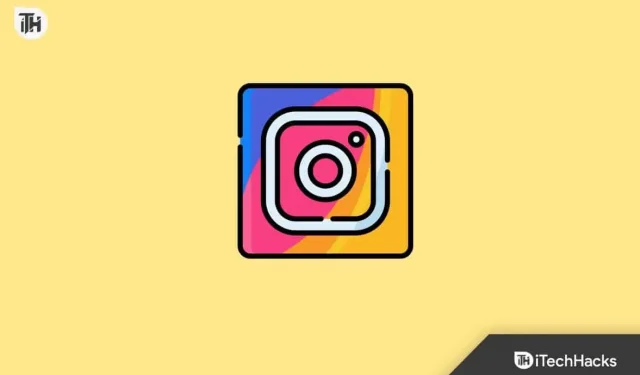
Instagram не потребує представлення; це одна з найпопулярніших програм для соціальних мереж, яку коли-небудь знав світ. Ви можете ділитися фотографіями та відео в додатку та спілкуватися з друзями. Спочатку Instagram був доступний лише для телефонів і планшетів, але пізніше він став доступний і для ПК.
Користувачі ПК могли отримати доступ до Instagram через веб-сайт, але були обмеження, наприклад, ви могли взаємодіяти лише зі спільними повідомленнями, а не надсилати та відповідати на повідомлення. Однак у Windows 11 ви можете легко встановити Instagram без обмежень.
Завантажте Instagram для ПК Windows 11
Якщо ви користуєтеся Windows 11 і хочете отримати доступ до Instagram на своєму ПК, вам пощастило. У цій статті ми розповімо вам про процес завантаження та використання програми, а також дамо корисні поради та підказки.
Завантажте Instagram із Microsoft Store
Найперший спосіб інсталювати Instagram на ПК з Windows 11 — через Microsoft Store. Цей метод працює лише для останньої версії Windows, тобто Windows 10 і Windows 11. Щоб завантажити Instagram із Microsoft Store у Windows 11, виконайте такі дії:
- Натисніть клавішу Windows на клавіатурі, а потім у меню «Пуск» введіть Microsoft Store . Натисніть на першу опцію, яка з’явиться, щоб відкрити Microsoft Store на вашому ПК з Windows 11.
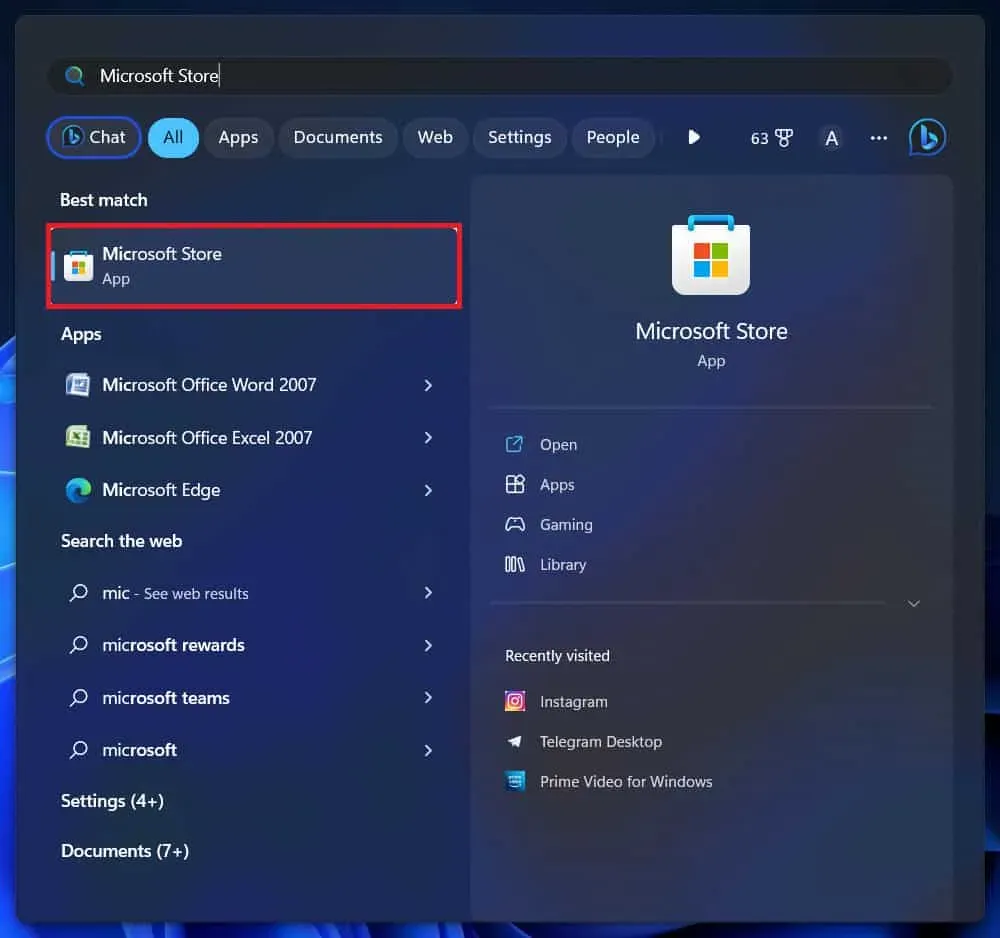
- У Microsoft Store натисніть рядок пошуку вгорі та знайдіть Instagram .
- Натисніть кнопку «Встановити» , щоб інсталювати програму.
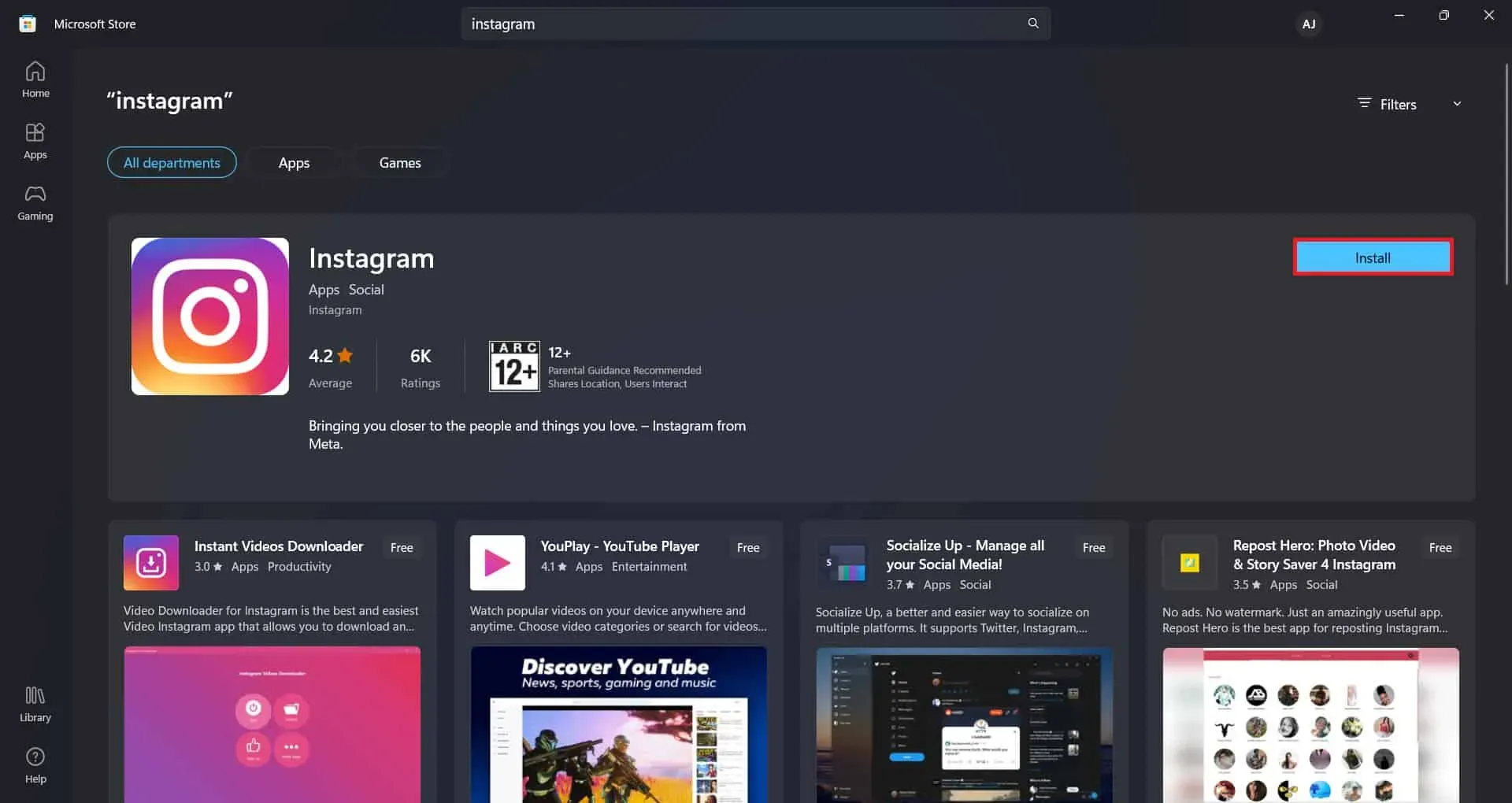
- Після цього натисніть кнопку «Відкрити» , щоб запустити програму.
- Увійдіть у свій обліковий запис, і ви зможете використовувати Instagram.
Використовуйте Instagram у браузері
Ви також можете використовувати весь потенціал Instagram на веб-сайті. Раніше існували певні обмеження щодо використання веб-сайту Instagram на ПК, але тепер ви можете робити на веб-сайті Instagram усе, що й у програмі. Ви можете зробити це, виконавши наведені нижче дії.
- Відкрийте браузер, який ви використовуєте на ПК з Windows 11, наприклад Microsoft Edge, Mozilla Firefox, Google Chrome тощо.
- Введіть www.instagram.com в адресний рядок і натисніть Enter , щоб перейти в Instagram.
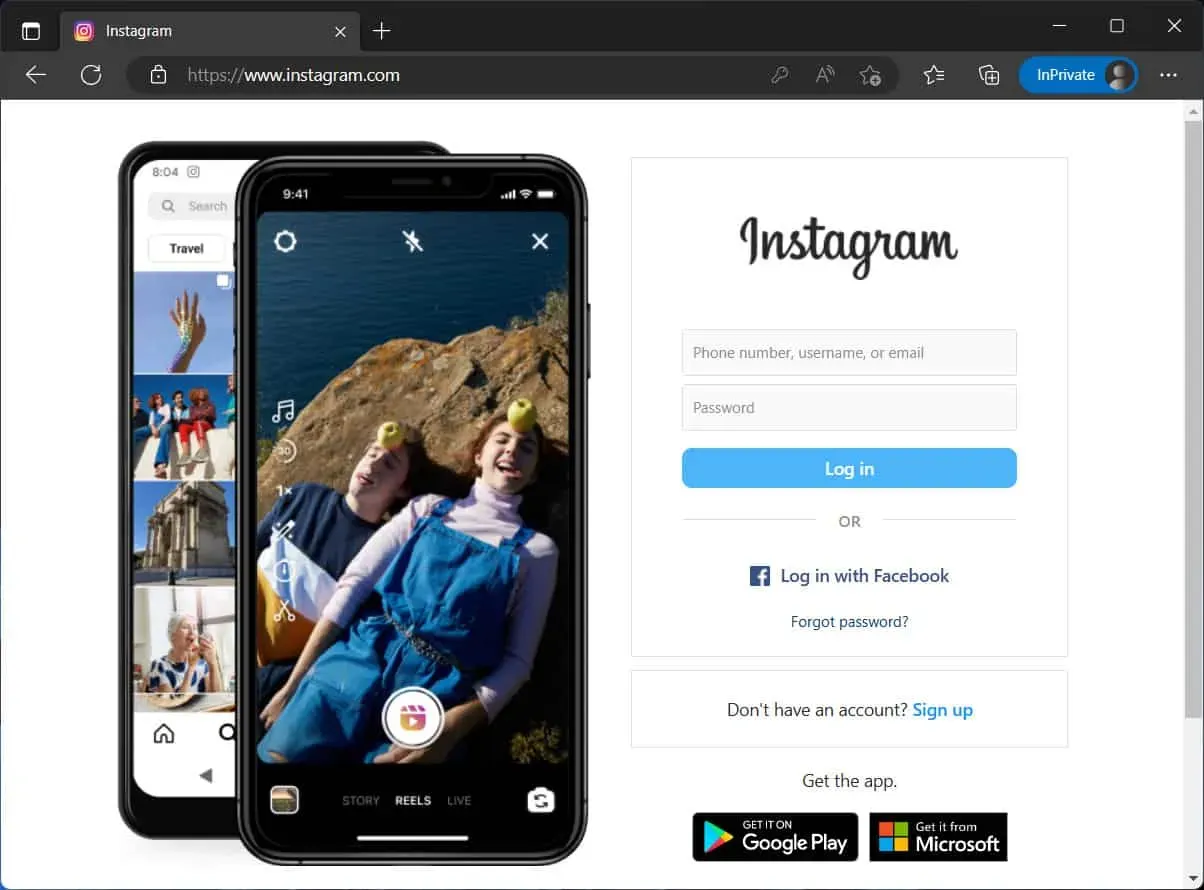
- Тепер вам потрібно буде увійти в свій обліковий запис. Введіть облікові дані свого облікового запису та натисніть кнопку «Увійти» .
Завантажте Instagram на BlueStacks
BlueStacks — це емулятор Android, який можна використовувати на ПК з Windows для встановлення та використання програм Android. Ви можете встановити BlueStacks, а потім інсталювати на ньому Instagram. Для цього виконайте наведені нижче дії.
- Натисніть це посилання , щоб перейти на веб-сайт BlueStacks . Натисніть кнопку «Завантажити» , щоб завантажити BlueStacks на свій комп’ютер.
- Відкрийте Провідник файлів на ПК, натиснувши комбінацію клавіш Windows + E , і перейдіть до місця завантаження файлу.
- Двічі клацніть файл BlueStacks, щоб запустити інсталятор. Дотримуйтеся вказівок на екрані, щоб встановити BlueStacks на свій комп’ютер.
- Тепер відкрийте BlueStacks на своєму ПК. Щоб продовжити, вам буде запропоновано ввійти у свій обліковий запис Google.
- Відкрийте PlayStore на BlueStacks і встановіть Instagram звідси.
- Після встановлення Instagram відкрийте його та увійдіть у свій обліковий запис.
Примітка. Існують інші емулятори Android, які можна використовувати, окрім BlueStacks.
Встановлення Instagram на Windows 11 не є складним завданням. Якщо ви хочете використовувати Instagram на своєму ПК, ця стаття вам допоможе. Ми перерахували всі способи завантаження та використання Instagram у Windows 11.
FAQ
Чи можна завантажити Instagram на ноутбук у Windows 11?
Так, ви можете завантажити Instagram у Windows 11. Крім того, ви можете завантажити та запустити різні програми Android у Windows 11.
Чому Instagram не працює в Windows 11?
Якщо у вас виникають проблеми з Instagram на комп’ютері з Windows 11, це може бути через нестабільний Інтернет або збої сервера.
Як я можу використовувати повний Instagram на моєму ПК з Windows?
Ви можете скористатися веб-сайтом Instagram або завантажити програму Instagram на свій ПК з Windows. Повний процес для цього було розглянуто в цій статті, тож ви можете слідкувати за ним.



Залишити відповідь